Tutorial Excel: Tutorial Menggunakan Pernyataan Ganda

Siapa yang tidak mengenal Excel? Sebagai salah satu program spreadsheet paling populer di dunia, Excel tidak hanya digunakan untuk membuat tabel sederhana, tetapi juga untuk menganalisis data dan membuat laporan yang kompleks. Namun, bagi sebagian orang, menggunakan fitur-fitur lanjutan seperti pernyataan ganda mungkin terasa menakutkan. Tetapi jangan khawatir, dalam panduan ini, kita akan membahas langkah demi langkah cara menggunakan pernyataan ganda di Excel dengan bahasa yang sederhana dan mudah dipahami.
Pernyataan ganda adalah salah satu fitur andalan dalam Excel yang memungkinkan kita membuat keputusan berdasarkan kondisi atau kriteria tertentu. Dengan menggunakan sintaks IF, kita dapat mengatur Excel untuk melakukan tindakan yang berbeda tergantung pada apakah suatu kondisi terpenuhi atau tidak.
Dalam panduan ini, kita akan mempelajari dasar-dasar sintaksis IF, serta melangkah lebih jauh dengan contoh-contoh yang lebih kompleks seperti nested IF dan penggunaan fungsi logika lainnya. Siap untuk memulai?
1. Dasar-dasar Sintaksis IF
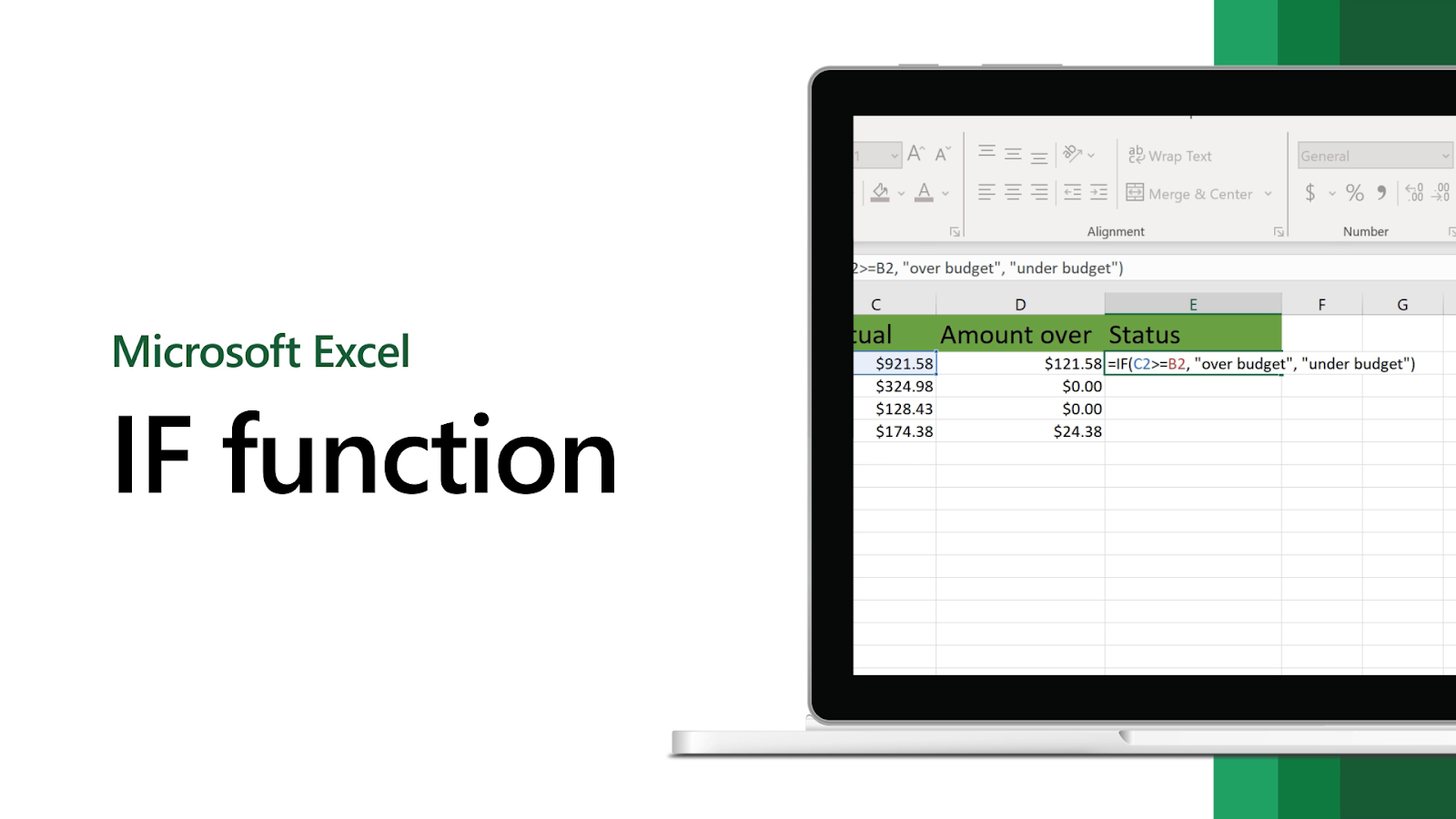
Langkah pertama dalam menggunakan pernyataan ganda di Excel adalah memahami dasar-dasar sintaksis IF. Pernyataan IF digunakan untuk mengevaluasi suatu kondisi dan menentukan tindakan yang akan diambil berdasarkan hasil evaluasi tersebut. Sintaksis dasar IF dalam Excel adalah =IF(logical_test, value_if_true, value_if_false). Misalnya, =IF(A1>10, "Lebih besar dari 10", "Kurang dari atau sama dengan 10") akan menampilkan teks "Lebih besar dari 10" jika nilai di sel A1 lebih besar dari 10, dan "Kurang dari atau sama dengan 10" jika tidak.
Baca juga : Rumus Excel yang Paling Sering Digunakan dalam Dunia Kerja
2. Nested IF
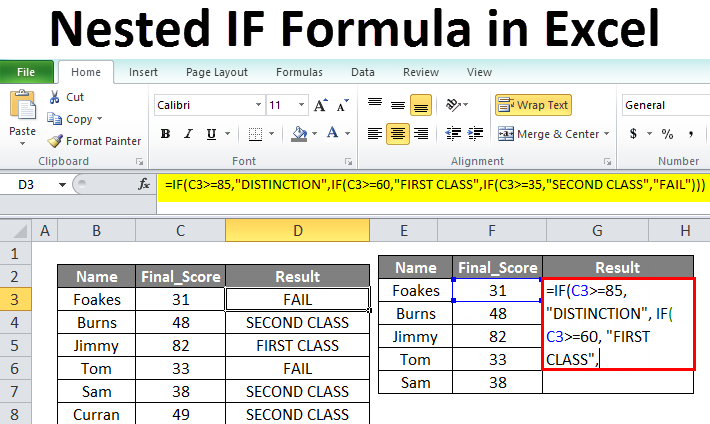
Nested IF (IF bersarang) adalah teknik yang digunakan ketika kita ingin mengevaluasi beberapa kondisi secara berturut-turut. Ini memungkinkan kita untuk membuat pernyataan ganda yang lebih kompleks. Sintaksis nested IF adalah =IF(logical_test1, value_if_true1, IF(logical_test2, value_if_true2, value_if_false)). Misalnya, =IF(A1>10, "Lebih besar dari 10", IF(A1>5, "Lebih besar dari 5", "Kurang dari atau sama dengan 5")) akan mengevaluasi dua kondisi berturut-turut dan memberikan hasil berdasarkan kondisi yang terpenuhi.
3. Penggunaan Fungsi Logika Lainnya
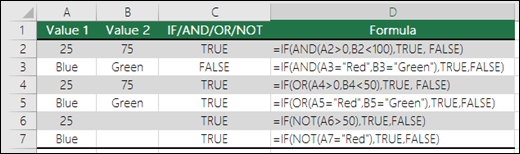
Selain IF, Excel juga menyediakan beberapa fungsi logika lainnya yang dapat digunakan dalam pernyataan ganda, seperti AND, OR, dan NOT. Fungsi AND digunakan untuk mengevaluasi beberapa kondisi dan mengembalikan nilai TRUE jika semua kondisi terpenuhi. Fungsi OR mengembalikan nilai TRUE jika salah satu dari kondisi terpenuhi. Sedangkan fungsi NOT mengembalikan nilai kebalikan dari kondisi yang dievaluasi.
4. Contoh-contoh Praktis
Mari kita lihat beberapa contoh praktis penggunaan pernyataan ganda dalam kehidupan sehari-hari. Misalnya, kita dapat menggunakan pernyataan ganda untuk menghitung bonus karyawan berdasarkan kinerja mereka, menentukan kategori nilai berdasarkan rentang skor, atau bahkan menyaring data berdasarkan kriteria tertentu.
5. Tips dan Trik
Terakhir, berikut adalah beberapa tips dan trik untuk mengoptimalkan penggunaan pernyataan ganda di Excel. Pertama, pastikan untuk menguji pernyataan ganda Anda dengan dataset kecil terlebih dahulu sebelum menerapkannya pada dataset yang lebih besar. Kedua, gunakan nama rentang atau rentang dinamis untuk membuat rumus Anda lebih mudah dibaca dan dikelola. Dan terakhir, jangan ragu untuk memanfaatkan fungsi logika lainnya seperti AND dan OR untuk membuat pernyataan ganda yang lebih kompleks.
Baca juga : Bootcamp Data Analyst with Excel
Pernyataan ganda merupakan salah satu fitur yang sangat berguna dalam Excel untuk melakukan analisis data yang lebih kompleks dan mendetail. Dengan memahami konsep dasar dan penerapannya, pengguna dapat mengoptimalkan penggunaan Excel dalam mengolah dan menganalisis data dengan lebih efisien dan efektif.
Tertarik untuk belajar fungsi Excel lainnya? Kamu bisa mengakses modul Excel di DQLab dengan cara membeli modul Platinum Excel. Selain program tersebut, DQLab juga kerap kali mengadakan Bootcamp Data Analyst with Excel yang sangat cocok bagi pemula.
DQLab merupakan platform belajar online yang berfokus pada pengenalan Data Science & Artificial Intelligence (AI) dengan menggunakan bahasa pemrograman populer, serta platform edukasi pertama yang mengintegrasi fitur Chat GPT. Selain itu DQLab juga menggunakan metode HERO yaitu Hands-On, Experiential Learning & Outcome-based, yang dirancang ramah untuk pemula.
Yuk sign up di DQLab untuk mendapatkan pengalaman belajar yang lebih menarik. Daftar sekarang dan kejar impianmu untuk menjadi Data Analyst!
Penulis: Salsabila Miftah Rezkia
Postingan Terkait
Menangkan Kompetisi Bisnis dengan Machine Learning
Mulai Karier
sebagai Praktisi
Data Bersama
DQLab
Daftar sekarang dan ambil langkah
pertamamu untuk mengenal
Data Science.


Daftar Gratis & Mulai Belajar
Mulai perjalanan karier datamu bersama DQLab
Sudah punya akun? Kamu bisa Sign in disini
